
- •Рысевец м.С.
- •Современное деловое письмо
- •Образцы регистрационных журналов
- •Информационно-поисковая система по документам и контроль их исполнения
- •Перечень
- •Составление номенклатуры дел.
- •Форма номенклатуры дел предприятия
- •Экспертиза ценности документов и передача дел в архив
- •1. Экспертиза ценности документов.
- •2. Подготовка и передача дел в архив.
- •Форма листа-заверителя дела лист-заверитель дела №
- •Система автоматизированного делопроизводства и электронного документооборота «дело».
- •Организационная структура предприятия как основа системы автоматизации документооборота.
- •Электронные документы, вопросы придания юридической силы электронным документам.
- •Папки кабинетов, предназначенные для исполнения документов
- •Папка «Поступившие»
- •Папка «На исполнении»
- •Папка «На контроле»
- •Папки «у руководства» и «На рассмотрении»
- •Основные функции системы
- •Подсистема «Отчетные формы»
- •Подсистема «Справочники»
- •Подсистема «Пользователи»
- •Функция «Кабинеты»
- •Папка «Поступившие»
- •Папка «На контроле»
- •Папка «На визировании»
- •Папка «На подписи»
- •Функция «Поиск»
- •Чтобы начать работу с функцией Поиск:
- •Чтобы задать параметры поиска данного вида документов:
- •Поиск по регистрационному номеру
- •Чтобы выполнить поиск рк по регистрационному номеру:
- •Обобщенный поиск
- •Формирование поискового запроса и поиск рк
- •Чтобы выполнить отбор рк в режиме Обобщенного поиска:
- •Сохранение поискового запроса
- •Чтобы выполнить поиск по ранее сохраненному запросу:
- •Как пользоваться личными папками
- •Чтобы создать личную папку:
- •Печать перечня рк документов
- •Чтобы напечатать список:
- •Чтобы отредактировать содержимое прикрепленного файла:
- •Чтобы завершить редактирование рк:
- •Для просмотра и редактирования журнала передачи документа:
Чтобы отредактировать содержимое прикрепленного файла:
1. В окне РК щелкните на названии раздела Файлы или выберите из меню Реквизиты команду Файлы. Откроется окно, содержащее список файлов, прикрепленных к текущей РК.
2. Выделите нужный файл и щелкните на кнопке
 – Редактировать файл. Произойдет
запуск программы–обработчика и
откроется окно с содержимым файла.
– Редактировать файл. Произойдет
запуск программы–обработчика и
откроется окно с содержимым файла.
3. По окончании редактирования выйдите из программы–обработчика в соответствии с правилами работы в данной программе. Произойдет возврат в окно Файлы.
Чтобы завершить редактирование рк:
1. Выберите команды Файл, Записать РК (или щелкните на кнопке
 ), чтобы записать внесенные данные, или
выберите команды Файл, Закрыть,
чтобы отказаться от произведенных
изменений. При отказе от изменений
система выведет окно с вопросом:
), чтобы записать внесенные данные, или
выберите команды Файл, Закрыть,
чтобы отказаться от произведенных
изменений. При отказе от изменений
система выведет окно с вопросом:

2. Щелкните на кнопке Нет.
3.
Можно также завершить редактирование,
выбрав команды Действия, Перейти
в просмотр РК или щелкнув на кнопке
![]() – Перейти в режим просмотра РК. При
этом будут отменены все изменения,
сделанные во время редактирования.
– Перейти в режим просмотра РК. При
этом будут отменены все изменения,
сделанные во время редактирования.
Чтобы удалить РК:
1. Войдите в режим просмотра или редактирования РК и выберите команды Файл, Удалить РК, либо нажмите сочетание клавиш Ctrl+D. Откроется окно, показанное на Рис.10-25.
![]()

Рис. 10-25. Окно для подтверждения удаления РК документа
2. Щелкните на одной из кнопок:
• Нет – РК не удаляется, а остается в режиме просмотра или редактирования.
• Да – если регистрационный номер РК имеет порядковую составляющую (например, в номере К-4 порядковой составляющей является цифра 4), система выведет на экран запрос о повторном использовании порядковой составляющей номера удаляемой РК:

3. Щелкните на кнопках Да или Нет в зависимости от того, надо ли использовать данную составляющую номера РК повторно или нет.
Опись дел
Данная функция дает возможность просмотреть список зарегистрированных в системе РК документов, списанных в дело. Доступ к этой функции имеет пользователь, которому было присвоено такое право системным технологом.
Для просмотра РК документов, списанных в дело, вызовите функцию Опись дел. Опись дел Опись дел Опись дел Опись дел Опись дел
Для этого:
1. Запустите систему ДЕЛО (см. главу 8). Откроется начальное окно системы (см. Рис. 8-14)
2. Щелкните на кнопке Опись дел. Откроется главное окно Опись дел (см. Рис.10-26).
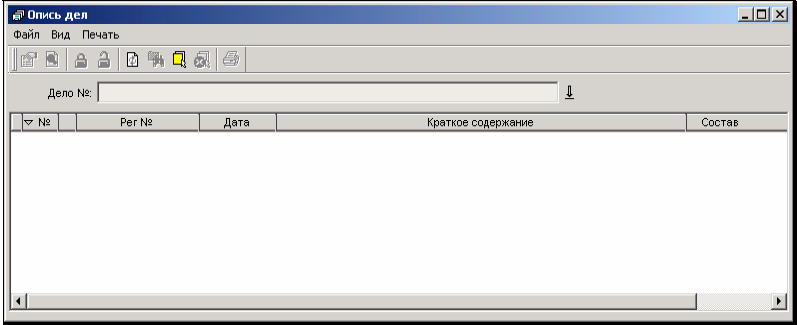
Рис. 10-26. Окно Опись дел в режиме просмотра
3. Для
добавления дела щелкните на кнопке
![]() . Откроется справочник Номенклатура.
Выберите название требуемой номенклатуры
дел (см. главу 7).
. Откроется справочник Номенклатура.
Выберите название требуемой номенклатуры
дел (см. главу 7).
Произойдет возврат в рабочее окно, где отобразятся все РК документов, списанных в данное дело (см. Рис.10-27).
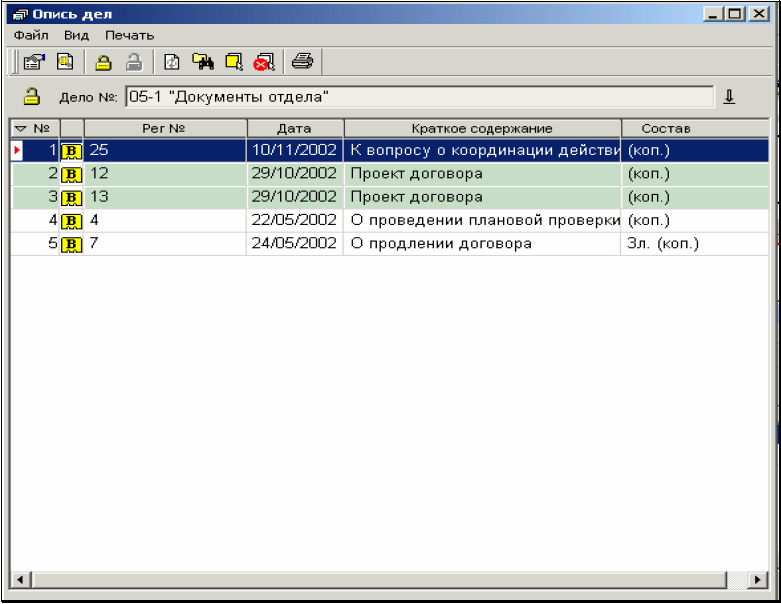
Рис.10-27. Окно Опись дел в рабочем режиме
Строка меню главного окна имеет следующие пункты:
• Файл – содержит режимы операций над делом, просмотра, поиска и выделения РК, работа с журналом передачи документов, экспорт данных в архив.
• Вид – содержит функцию обновления экрана.
• Печать – содержит режимы выбора шаблона и печати перечня документов выбранного дела.
Панель инструментов содержит следующий набор кнопок.
Кнопка |
Название или действие |
|
Показать реквизиты дела |
|
Просмотреть РК |
|
Закрыть дело |
|
Открыть дело |
|
Найти РК |
|
Обновить экран |
|
Отметить все |
|
Снять отметку |
|
Печать перечня |
Окно содержит оформленный в виде таблицы список РК, которые были списаны в текущее дело. Таблица имеет следующие колонки:
• № – порядковый номер РК.
• Рег.№ – регистрационный номер РК.
• Дата – дата регистрации РК.
• Краткое содержание – краткое содержание документа.
• Состав – состав документа (количество листов, приложение и т. д.) и экземпляр (оригинал или копия документа).
Записи можно отсортировать по любому из указанных реквизитов, щелкнув на одной из кнопок–заголовков колонок.
Чтобы обновить список приведенных РК,
выберите пункт меню Вид, Обновить
или нажмите кнопку
![]() .
.
4. Для
просмотра реквизитов выбранного дела
выберите пункт меню Файл, Показать
реквизиты дела или щелкните на кнопке
![]() .
.
Откроется окно (Рис.10-28). Это информационное окно, т.е. в нем можно только просматривать информацию, но не редактировать её.
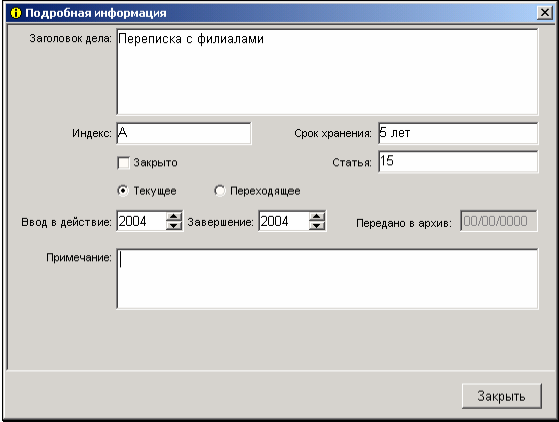
Рис. 10-28. Окно просмотра реквизитов дела.
Для закрытия дела:
1. Выберите дело, которое планируется закрыть.
2.
Выберите пункт меню Файл, Закрыть дело
или щелкните на кнопке
![]() .
.
Это действие осуществляется в случае, когда в выбранное дело уже не будут списываться документы. Если же в будущем планируется списание документов в данное дело, то оно должно оставаться открытым.
Если дело было закрыто, но возникла необходимость списать в него документ, дело предварительно необходимо открыть.
Для открытия закрытого дела:
1. Для
выбора закрытого дела щелкните на кнопке
![]() , находящейся справа от поля Дело №
главного окна Описи дел. Откроется
справочник Номенклатура (Рис.10-29).
, находящейся справа от поля Дело №
главного окна Описи дел. Откроется
справочник Номенклатура (Рис.10-29).
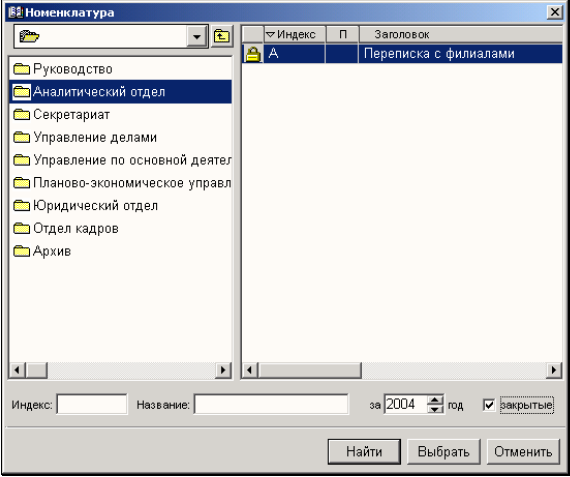
Рис.10-29. Окно справочника Номенклатура с представлением закрытых дел.
2. Установите флажок закрытые. В номенклатуре выбранного подразделения наряду с открытыми (доступными для списывания в них документов) будут представлены также закрытые дела (рядом с индексом у них присутствует значок закрытого дела).
3. Выберите нужное дело.
4.
Выберите пункт меню Файл, Открыть дело
или щелкните на кнопке
![]() . Дело откроется, и в него можно будет
списывать документы.
. Дело откроется, и в него можно будет
списывать документы.
Для просмотра и редактирования РК документа, списанного в дело:
1. Выберите дело, в которое списан нужный документ.
2. Выделите в списке РК строку той карточки, которую требуется открыть.
3.
Выберите команды Файл, Просмотреть
РК или щелкните на кнопке
![]() , расположенной на панели инструментов.
Можно, также, дважды щелкнуть на строке
выбранной РК.
, расположенной на панели инструментов.
Можно, также, дважды щелкнуть на строке
выбранной РК.
Откроется окно указанной РК документа (Рис.10-30)
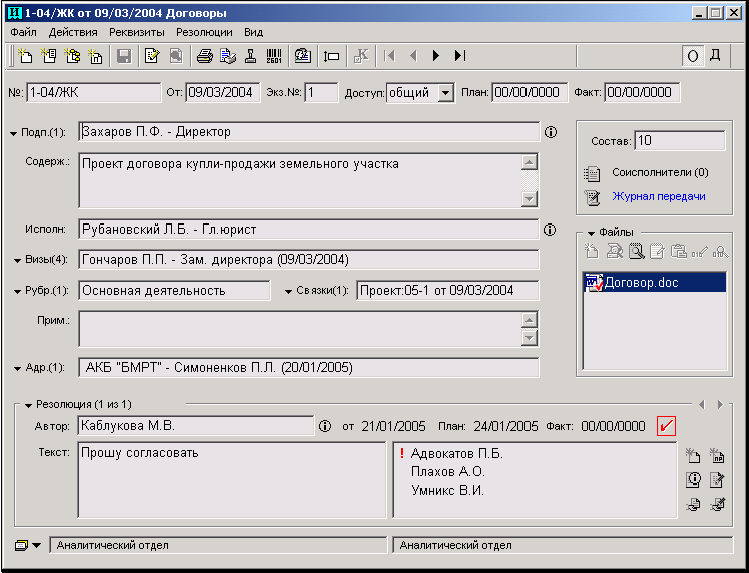
Рис.10-30. Окно регистрационной карточки документа.
При
необходимости (и в случае наличия прав),
РК можно редактировать, перейдя в режим
редактирования РК (выбрав пункт меню
Действия, Редактировать РК или нажав
кнопку
![]() ).
).
Кроме
того, из открытой РК можно регистрировать
связанные и новые РК (выбрав пункт меню
Файл, Создать РК (Создать РК той
же группы, Создать связанную РК) или
нажав кнопки
![]() (
(![]() или
или
![]() соответственно), а также связанные РК
проектов документов (команда Создать
РКПД и кнопка
соответственно), а также связанные РК
проектов документов (команда Создать
РКПД и кнопка
![]() ).
).
Чтобы найти РК по её номеру:
1. Выберите дело, в которое списан нужный документ.
2.
Выберите пункт меню Файл, Найти РК
или щелкните на кнопке
![]() . Откроется диалоговое окно, в котором
надо ввести требуемый номер (см.
Рис.10-31).
. Откроется диалоговое окно, в котором
надо ввести требуемый номер (см.
Рис.10-31).
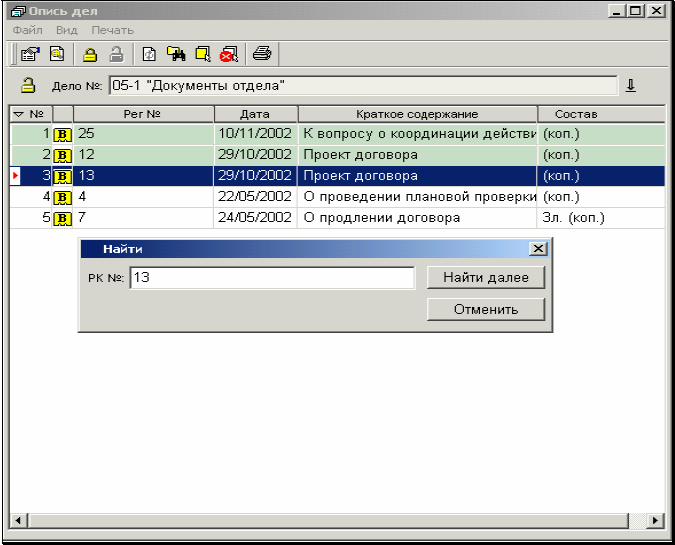
Рис. 10-31. Окно поиска РК в Описи дел.
Будет найдена и выделена первая в списке РК с номером, содержащим введенное значение (Рис. 8-32). При необходимости, поиск можно продолжить, нажав в окне запроса номера кнопку Найти далее.
